Microsoft office 2019 home and business что входит
Обновлено: 07.07.2024
Выпустив новую версию офиса, Microsoft неожиданно для меня оказалась в центре внимания. Вроде не такое уж большое дело. Однако про обновление написали все СМИ. И я уж было обрадовался, решив, что там много, вкусно и интересно. Однако событие, как выяснилось при ближайшем рассмотрении, не такое уж и знаменательное, так как, например, в Office 365 ProPlus, которым постоянно пользуюсь уже несколько лет, все обновления Office 2019 давно были. Некоторыми я начал пользоваться ещё два года назад. А если взглянуть на страничку с обновлениями в официальном блоге Microsoft, то становится решительно непонятно, откуда весь сыр-бор.
Вероятно, в Microsoft испытывают сейчас двойственные ощущения. С одной стороны, они, конечно, безусловно рады, что оказались в центре внимания. СМИ пишут про обновления, блогеры снимают историю, как Office завоевал мир, и всё в таком духе. С другой стороны, очевидно, что Microsoft не любит Office 2019 и выпустила его лишь потому, что дальше тянуть было уже неприлично.
В Microsoft понимают, что важны не разовые продажи, а стабильный денежный поток. Ведь, как ни крути, а Office на текущий момент остаётся самым крупным источником прибыли.
Комментарий к графику ниже. В терминологии Microsoft: More Personal Computing – это Windows и игры, а раздел Productivity and Business – это Microsoft Office и Linkedin.
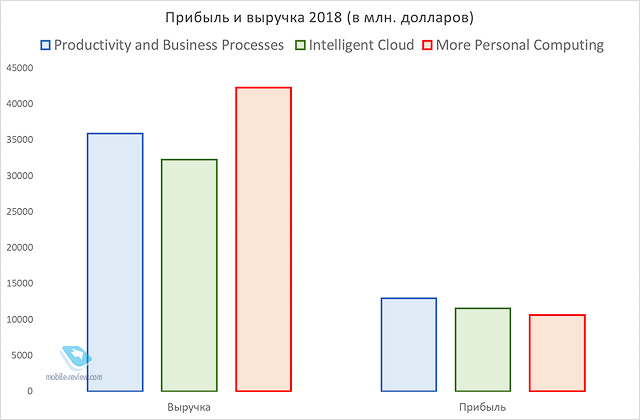
Microsoft опубликовала итоги за 2018 финансовый год. И на графике видно, что финансовое будущее Microsoft покоится на двух китах – облачные вычисления и офисные программы. К слову, облачные вычисления уже обогнали по чистой прибыли Windows и практически сравнялись с доходом от Office, а ещё год назад отставание было гораздо заметнее.
Начиная с лета 2011 года, когда впервые был представлен Office 365, Microsoft планомерно продавливает его значимость. Office 365 – это сервис по подписке, то есть им можно пользоваться, пока платишь деньги. А вот независимые версии Office, так называемые standalone - это, по сути, потерянные для бизнеса пользователи. Они заплатили деньги один раз и пропали с радаров, так как базовые потребности офисного большинства с лихвой покрывает Office 2010. Например, когда обсуждали тему, то Роман Белых сказал, что с большим удовольствием пользовался Office 2003, пока он не начал глючить на Windows 10.
Однако таких, как Роман, становится всё меньше, и пользователи по всему миру потихоньку привыкают и переползают к подписочной модели, так как 300 рублей в месяц, или 1 кг филе курицы по распродаже, или два гамбургера - не такие большие деньги для большинства. В случае с подпиской Office 365 работает и уловка на психологию – отдавать каждый месяц по 269-330 рублей (в зависимости от версии от 1 до 5 установок) морально проще, чем сразу раскошелиться на 5 199 рублей (за 1 установку). Об этом свидетельствуют цифры из годового отчета. Вся категория Office выросла на 10% за год, в то время как Office 365 воспарил аж на 38%. Общее число подписчиков достигло 31.4 миллиона.
Microsoft постаралась сделать «разовый» Office гадким утёнком, который покупать не захочется.
Начнем с того, что на официальном сайте Microsoft найти отдельную версию Office - это небольшой квест. Например, вот так выглядит основная страница Office. Ни одного упоминания, что есть такой продукт:
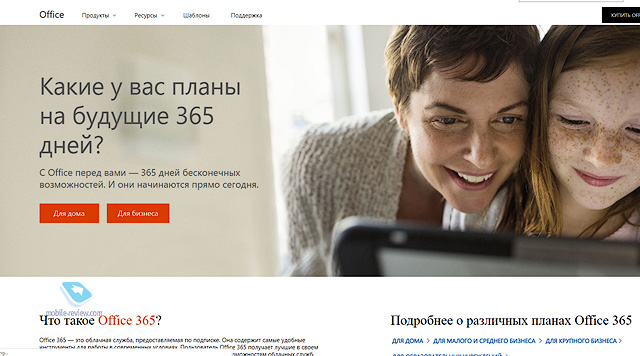
Узнать, что есть версия, предусматривающая единовременную покупку, можно, только провалившись в тарифные планы Office 365.
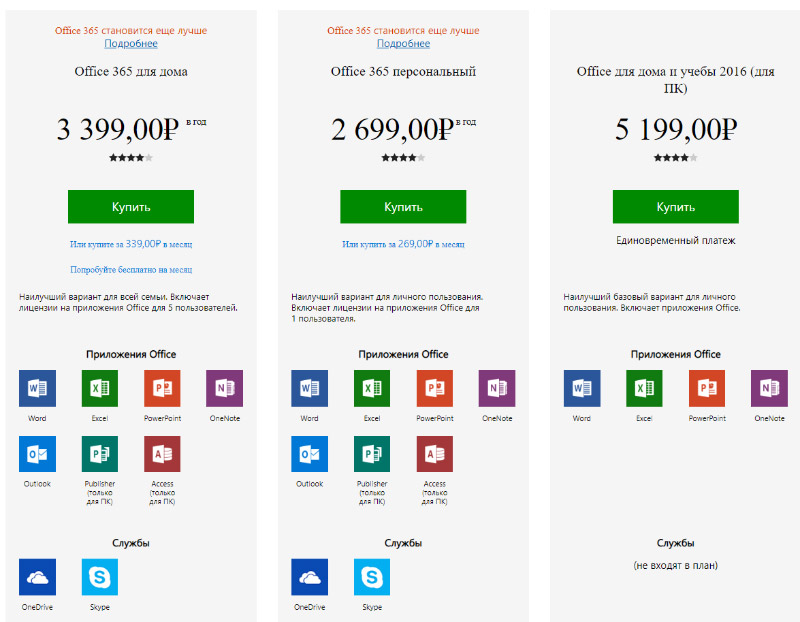
Однако, глядя на тарифные планы, покупать отдельный офис как-то не хочется. Уж очень он выглядит куцым. В пакете даже нет Outlook. Красным написано, что Office 365 становится лучше, а про этот лишь упомянуто, что службы не поддерживаются. Любопытно, что для бизнеса отдельный офис вообще не предлагается. Вероятно, кстати, из-за этого и происходит такой буст в процентах на Office 365. Компании по всему миру постепенно обновляются, и им приходится раскошелиться.
Дальше идёт сравнение между офисными пакетами. Уж не знаю, почему так случилось, но шрифт в сравнении гораздо меньше, чем на других страницах. Таким образом, пользователь скорее ориентируется на доброжелательные зеленые галочки, отсутствие которых в третьей колонке как бы намекает, что продукт так себе.
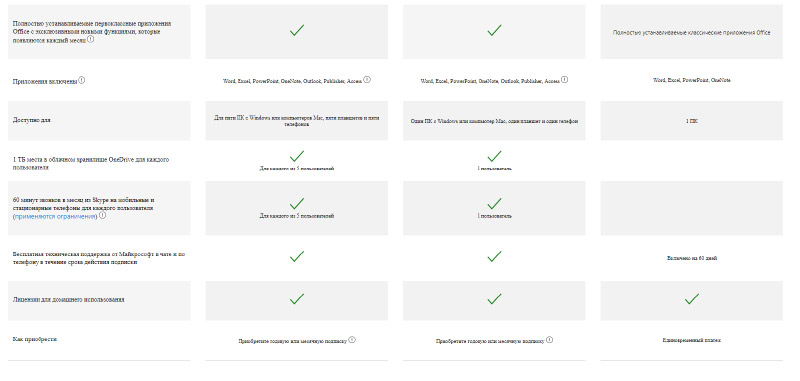
Отдельно меня порадовала формулировка, что техническая поддержка в чате и по телефону осуществляется в течение 60 дней после покупки. Не хватает только, чтоб при покупке всплывало окно с надписью «Ну, не надо! Не покупайте, пожалуйста! Давайте лучше подписку!».
В чём отличие Office 365 и Office 2019
Основное отличие заключается в том, что отдельный Office покупаешь только раз и можно пользоваться сколько угодно. И это единственный плюс. Теперь минусы. Во-первых, в отдельном Office всего 4 приложения – Word, Excel, PowerPoint и OneNote. К слову, последнее уже полноценно бесплатное и поставляется вместе с Windows или скачивается в AppStore для macOS. Никаких тебе Outlook, Publisher или Access. Особенно непонятно, почему отняли Outlook. Если Publisher и Access - специфические программы не для всех, то Outlook - это мощный и практичный почтовый клиент.
Во-вторых, Microsoft практически не будет поддерживать отдельный Office. Иногда прилетят патчи безопасности, но не более. Никаких новых функций. В то время как на Office 365 практически каждый месяц приходят какие-нибудь обновления, исправления и фишечки. Например, в сентябре Microsoft поправила проблему, с которой, думаю, сталкивался каждый, кто работает в Excel: «Обновление от 5 сентября: Устраняет проблему в Excel, при которой пунктирная линия, отмечающая диапазон ячеек, которые пользователь выбрал для копирования, не исчезают и остаются в буфере обмена даже при последующих операциях пользователя, как, например, "вставка"». А вот владелец отдельной версии Excel обречен, как я понимаю, мучиться до тех пор, пока не сменит офис на подписной. Точно так же он не получит новых диаграмм и прочих возможностей.
Понятно, что бизнес диктует свои правила, но всё же немного обидно, что, купив программу по цене почти 2-годичной подписки, ты практически не получаешь техподдержки.
Когда ждать Office 2019
Как вы заметили, скриншоты выше сделаны для Office 2016, так как пока что новый Office 2019 доступен только в рамках подписки Office 365 для корпоративных пользователей. Все остальные смогут приобрести Office 2019 в течение следующих нескольких недель (конкретное время не уточнено).
Что нового в Office 2019
Для тех, кто пользуется Office 365, ничего нового, так как все функции уже давно доступны. Однако давайте всё равно пробежимся по нововведениям, из которых появилась новая версия.
В Microsoft уверены, что будущее в компьютерах с сенсорными экранами, именно поэтому в Office улучшилась поддержка работы со стилусами. Например, если я прямо сейчас возьму в руки стилус, то сразу смогу начать оставлять пометки.
То же самое произойдет в Excel, а в PowerPoint попутно можно будет ещё двигать объекты на слайде.
В Word появилась чёрное цветовое оформление, которое вряд ли кому понадобится, так как белый документ на чёрном фоне приводит к тому, что глаза начинают быстро уставать.
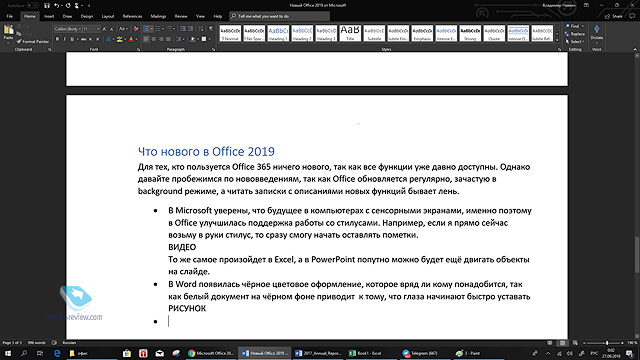
Прочие обновления: улучшилась функция преобразования текста в речь.
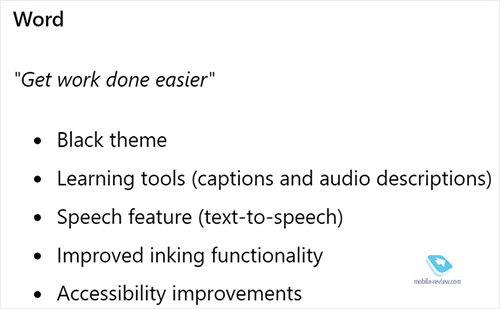
В Excel обновлений побольше. Добавился новый тип графика Finnel Chart.
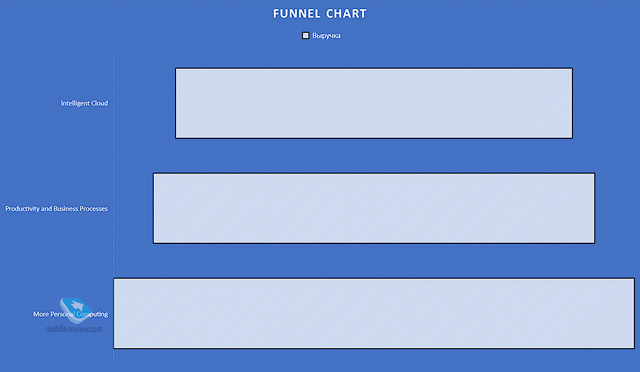
И график с географической картой, например, можно указать города, страны и числа. Excel привяжет самостоятельно. А карты возьмет в Bing. Прочие обновления связаны с подкапотными движениями – оптимизация PowerPivot и PowerQuery. Ещё появилась возможность отправлять данные из Excel в PowerBI. Удивительная вещь! Для пользователей Office 365 эта возможность была доступна минимум 2 года назад, так как точно помню, что пользовался ей в конце 2016.
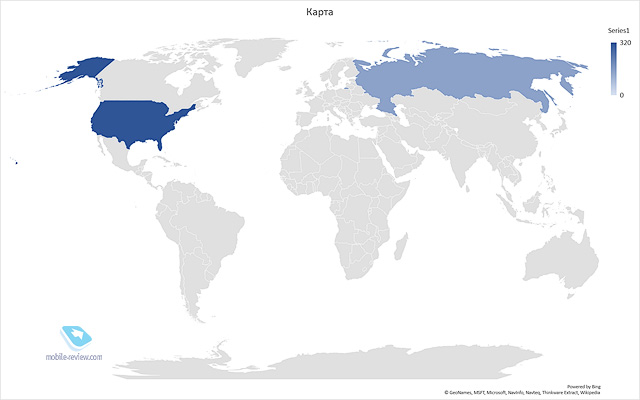
Все обновления Excel от Microsoft:
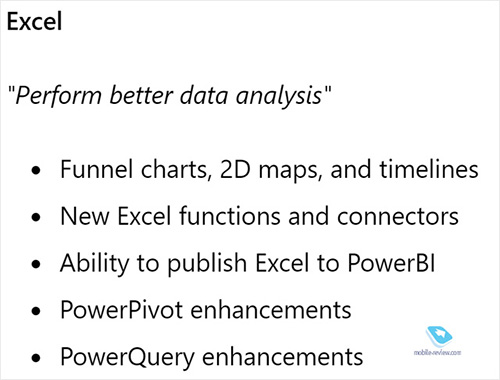
В PowerPoint появилась возможность вставлять файлы формата иконок, SVG и 3Д модели. Про модели не знаю, но SVG-файлы на Office 365 уже как года 1.5 точно.
Прочие обновления PowerPoint от Microsoft:
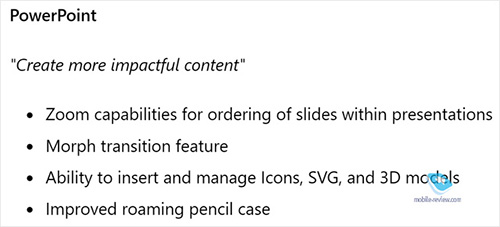
В Outlook появились упоминания. Для этого нужно использовать в тексте символ собаки. Тоже не новинка, так как на Office 365 упоминания доступны даже при редактировании текста в Word.
Прочие обновления Outlook:
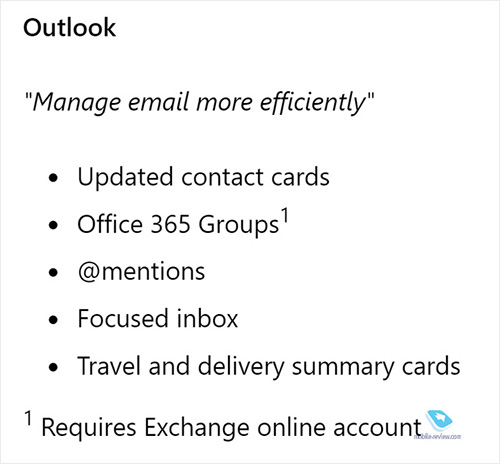
Заключение
Думаю, вы, как и я, в полном восторге от последнего отдельного обновления Office 2019 от Microsoft. Такое разнообразие вкусных и полезных функций, что разбегаются глаза. Полагаю, данное обновление можно рассматривать как своего рода поминки по неподписным изданиям программы. В целом, удивляться нечему. Мы каждый месяц платим за интернет, мобильную связь, Apple Music, Netflix или Амедиатеку, за библиотеки типа BookMate, да и за Microsoft Office, так как для профессиональной работы альтернатив ему нет. По-моему, со стороны Microsoft было не совсем корректно выкатывать такое обновление и заострять на нём внимание. А, может, они и не хотели – по-тихому написали в корпоративном блоге, а СМИ неожиданно подняли бучу.
В комментариях можете признаваться в любви к Microsoft Office, рассказывать про ваши любимые сочетания формул Excel или про макросы, которыми гордитесь, рассказывайте, как грамотно составленная презентация отразилась на карьере, и всё в таком духе. А главное, откликнитесь те, кто в России для личного пользования купил себе платную подписку на Office, а не скачал пакет на торренте.
Программное обеспечение Microsoft Office для дома и бизнеса 2019 – корпоративный набор классических офисных приложений и почты Outlook. Одна лицензия подходит для установки на 1 устройство: ПК (с Windows 10) или Mac. Решение включает все базовые инструменты для совместной работы и эффективного решения бизнес-задач из любой точки мира.
Что нового в версии 2019
- Поддержка 3D при работе с презентациями.
- Трансформация анализирует содержание последовательных слайдов и добавляет анимацию для плавного перехода между ними.
- Интерактивное оглавлениепозволяет сделать нелинейные повествования, создавая интерактивные сводные слайды.
- Вставка иконок и SVG-графики.
- Возможность перемещения слайдов и объектов с помощью цифрового пера.
- Переводчик (теперь и для Mac) .
- Режим фокусировки (теперь и для Mac) позволяет убрать все лишнее.
- Диаграмма «Воронка».
- Временная шкала – диаграмма для нанесения последовательности на линейную шкалу в хронологическом порядке.
- Карты 2D – преобразование географических данных в качественную визуализацию.
Внимание! Вы можете активировать приобретенное ПО только в пределах России.
Часто задаваемые вопросы:
Как обновить Microsoft Office?
Для обновления Microsoft Office потребуется новая версия программы или пакета программ. Алгоритм получения — такой же, как и при первичной покупке продукта.
Выберите и оплатите нужную версию Office или отдельной программы. Мы пришлем вам на электронную почту ссылку на файл установки, инструкцию, как обновить Microsoft Office, и ключ продукта.
Можно ли купить отдельно Word, Excel или Outlook?
Да, приобрести отдельно Word, Excel или Outlook можно, но только корпоративному пользователю. Для домашнего использования необходимо приобретать любой из пакетов для дома с перечнем необходимых приложений.
Как продлить текущую подписку Microsoft 365?
При продлении подписки скачивать дистрибутив не нужно. Вы приобретаете новую лицензия только для получения нового ключа активации, который необходимо будет ввести в текущую программу.
Могу ли я купить лицензию для продления заранее?
Да, приобрести подписку заранее возможно. Для продления нужно будет ввести ключ активации в день окончания подписки.[SA1]
Основные принципы лицензионной политики Microsoft
Программное обеспечение защищено от несанкционированного копирования законами об авторских правах. Законы об авторских правах предусматривают сохранение за автором (издателем) программного обеспечения нескольких исключительных прав, одно из которых – право на производство копий программного обеспечения.
Приобретение программного продукта – это приобретение лицензии (права) на его использование. Для каждой используемой программы необходима лицензия. Условия лицензии фиксируются в лицензионном соглашении конечного пользователя (EULA – End User License Agreement).
Лицензионные права, как правило, различаются для разных категорий продуктов:
- Персональные операционные системы, настольные приложения, игры, мультимедийные программы лицензируются по принципу – одна лицензия на один компьютер. Не имеет значения, сколько физических лиц использует компьютер.
- Средства разработки лицензируются по принципу – одна лицензия для одного физического лица.
- Серверные продукты предполагают в общем случае две схемы лицензирования: лицензирование «сервер/клиент» (серверная лицензия для установки на сервер плюс клиентские лицензии для устройств или пользователей, обращающихся к службам сервера) или лицензирование на ядро процессора (лицензируются серверные вычислительные мощности по ядрам, используемым в серверах)..
Способы приобретения лицензий
Коробочная лицензия Full Package Product (FPP)– включает диск в красочной коробке, руководство пользователя наклейку сертификата подлинности (COA).
Original Equipment Manufacturer (OEM) – лицензия на программное обеспечение для продажи вместе с новым компьютерным оборудованием.
Программы корпоративного лицензирования– наиболее выгодный способ приобретения ПО Microsoft для организаций. Корпоративные схемы предусматривают значительные скидки и позволяют учесть размер компании и другие особенности вашего бизнеса.
Варианты использования лицензий
Большинство лицензионных соглашений прямо запрещают передачу программного обеспечения во временное пользование или предоставление в аренду. В том случае, если бизнес компании, закупающей ПО Microsoft, связан с арендой или прокатом компьютеров и программного обеспечения (например, лизинговая компания или компьютерный клуб), возможно подписание специального соглашения, расширяющего права пользователя, предоставленные стандартными лицензионными соглашениями. Права на использование программного обеспечения могут быть однократно переданы другому лицу на постоянной основе при условии, что передается продукт целиком (включая все предыдущие версии продукта, если новые версии приобретались как обновления). При этом новый пользователь продукта должен принять условия соглашения EULA, в противном случае передача лицензии не может быть произведена. При передаче прав бывший пользователь продукта должен удалить продукт со своего компьютера. Все продукты, приобретенные в виде OEM-версий, а также операционные системы, приобретенные по программам корпоративного лицензирования, могут быть переданы только вместе с оборудованием, на котором они были установлены.
Программы лицензирования для коммерческих организаций
Список документов, которые служат подтверждением лицензионных прав пользователя при приобретении корпоративных лицензий:
Ищете справку по Office 2019? Получите поддержку, обучающие материалы и советы по использованию.
Новые эксклюзивные функции каждый месяц
Пользуйтесь последними версиями знакомых и любимых приложений, включая Word, Excel, PowerPoint, Outlook и OneNote.
Работа на различных устройствах
Microsoft 365 можно устанавливать на компьютеры Mac и Windows, планшеты и телефоны. Для работы с документами в полных версиях приложений, установленных на компьютере, не требуется доступ к Интернету.
Доступ из любой точки мира
Получите 1 ТБ места в облачном хранилище OneDrive на каждого пользователя, чтобы предоставлять доступ к документам и работать над ними вместе с другими людьми. Кроме того, у вас будет доступ к вашим документам, фотографиям и видео, где бы вы ни находились.
Служба поддержки Майкрософт
Получите поддержку ИТ-специалистов онлайн или по телефону в любое время. Мы поможем решить критические проблемы и ответим на ваши вопросы.
Знакомые приложения с новейшими возможностями
Интеллектуальные инструменты помогут вам создавать впечатляющие документы и улучшить свой стиль.
Excel
Управляйте своими данными и выполняйте сложный анализ в Excel.
PowerPoint
Сделайте свои презентации эффектными и запоминающимися с помощью PowerPoint в Microsoft 365.
OneNote
Храните идеи, планы и полезные сведения в цифровой записной книжке OneNote, где можно печатать, писать и рисовать.
Outlook
Интеллектуальный почтовый ящик с функциями, позволяющими уделять больше внимания действительно важным письмам, повысит вашу продуктивность.
Publisher
Создавайте профессиональные бюллетени, буклеты и другие материалы с помощью простых инструментов.
Готовы перейти на Microsoft 365?
Популярные вопросы
В состав Office 2019 входят такие приложения, как Word, Excel, PowerPoint и Outlook.
Как узнать, можно ли установить Microsoft 365 на моем компьютере?Перечень поддерживаемых версий Windows и macOS, а также прочие требования для различных возможностей см. на странице требований к системе для Office.
Нужен ли доступ к Интернету для работы с Microsoft 365?Для работы с приложениями Office, такими как Word, Excel и PowerPoint, доступ к Интернету не требуется, так как они полностью установлены на компьютере.
Однако доступ к Интернету нужен для установки и активации всех последних выпусков наборов Office, а также всех планов подписки на Microsoft 365. При использовании планов Microsoft 365 требуется доступ к Интернету для управления учетной записью подписки (например, для установки приложений Office на других компьютерах или изменения параметров выставления счетов), а также для доступа к документам в хранилище OneDrive, если у вас не установлено классическое приложение OneDrive.
Рекомендуем также регулярно подключаться к Интернету, чтобы проверять наличие новых версий Office и пользоваться преимуществами автоматического обновления. Если доступ к Интернету будет отсутствовать в течение 31 дня, приложения перейдут в режим ограниченной функциональности: вы сможете просматривать и печатать документы, но не сможете редактировать их и создавать новые. Для повторной активации приложений Office достаточно снова подключиться к Интернету.
Сохраню ли я контроль над своими документами, оформив подписку на Microsoft 365?Да. Созданные вами документы принадлежат только вам. Вы можете хранить их в сети с помощью OneDrive либо на своем ПК с Windows или компьютере Mac.
В случае отмены подписки или окончания срока ее действия вы все равно сможете получить доступ ко всем своим файлам и скачать их. Для этого нужно войти непосредственно в OneDrive с помощью учетной записи Майкрософт, которую вы использовали для настройки Microsoft 365. При этом дополнительное место в хранилище, предоставленное в рамках подписки, становится недоступно. Если объем данных в вашей учетной записи OneDrive превышает бесплатную квоту, вам потребуется сохранить свои файлы в другом месте или купить дополнительное место в хранилище OneDrive.
Если вы приобрели подписку с автоматическим продлением, срок ее действия отсчитывается с момента покупки. Такие подписки можно купить на сайтах Office365.com, MicrosoftStore.com и в некоторых других магазинах. Если вы приобрели подписку по предоплате, срок ее действия отсчитывается с момента ее активации и вашего первого посещения страницы "Моя учетная запись". Подписку с предоплатой можно приобрести в розничном магазине, у торгового посредника либо у агента поддержки Майкрософт.
Как предоставить доступ к Microsoft 365 членам моей семьи?Чтобы добавить пользователя в свою подписку, откройте страницу "Моя учетная запись" и следуйте указаниям на экране. Каждый добавляемый пользователь получит электронное письмо с дальнейшими инструкциями. После их выполнения данные об этом пользователе и установленных им приложениях появятся на его странице "Моя учетная запись". Вы можете в любой момент заблокировать доступ к своей подписке для определенного пользователя или удалить его устройство на странице "Моя учетная запись".
Облако — это общепринятый термин для описания вычислительных веб-служб, находящихся за пределами вашего дома или организации. При использовании облачных служб ваша ИТ-инфраструктура размещается не на локальном сервере (дома или в организации), а удаленно и обслуживается сторонней компанией. Например, в случае с Microsoft 365 ваши данные и программы размещаются на удаленных серверах корпорации Майкрософт и обслуживаются ею. Там же проводятся вычислительные операции. Многие службы, которыми вы пользуетесь каждый день (например, почтовые веб-службы, мобильные приложения банков и сетевые хранилища фотографий), являются облачными системами. Так как эта инфраструктура расположена в Интернете ("в облаке"), она доступна практически в любой точке земного шара и на любом компьютере, планшете, смартфоне или другом устройстве с подключением к Интернету.
Microsoft Office – офисный пакет приложений, созданных корпорацией Microsoft для операционных систем Microsoft Windows, Windows Phone, Android, macOS, iOS. В состав этого пакета входит программное обеспечение для работы с различными типами документов: текстами, электронными таблицами, базами данных и др.
Что же это за приложения?
Вот список наиболее популярных приложений Office:
Лицензии на приложения Office продаются как отдельно, так и в составе комплектов – всем известных наборов Microsoft Office.
Какая версия Office сейчас актуальна?
Office 2019 – текущая версия офисного пакета, следующая за Microsoft Office 2016. Эта версия Microsoft Office стала доступна 24 сентября 2018 года для Windows 10 и macOS. Пакет получил пять лет основной поддержки, а затем примерно два года расширенной.
Требования к операционной системе Office 2019:
- Операционная система Windows: Windows 10, Windows Server 2019.
- macOS: Office 2019 для Mac поддерживается тремя последними версиями macOS. При выпуске новой версии macOS требования к операционной системе для Office 2019 для Mac меняются соответствующим образом (поддерживаются последняя и две предыдущие версии системы).
Таким образом, Office 2016 – это последняя версия, поддерживающая настольные операционные системы Windows 7 и Windows 8.1. Office 2019 работает только на Windows 10.
Что такое Office 365?
Какие существуют варианты наборов Office 2019 и как в них не запутаться?
Microsoft выпускает различные комплекты Office 2019 для розничного канала распространения и корпоративных пользователей. Так, коробочные (FPP) и электронные (ESD) лицензии Office 2019 включают в себя следующие наборы:
- Office Home & Student (для дома и учебы)
- Office Home & Business (для дома и бизнеса)
- Office Professional (профессиональный)
Office Home & Student 2019 и Office Home & Business 2019 доступны для компьютеров Windows и Mac. Office Professional доступен только для компьютеров Windows.
Позиции в прайс-листе:
79G-05075 Office Home and Student 2019 Russian Russia Only Medialess – Office для дома и учебы 2019, русская коробка
T5D-03242 Office Home and Business 2019 Russian Russia Only Medialess – Office для дома и бизнеса 2019, русская коробка
T5D-03189 Office Home and Business 2019 All Lng PKL Onln CEE Only DwnLd C2R NR – Office для дома и бизнеса 2019, любой язык, электронный ключ
79G-05012 Office Home and Student 2019 All Lng PKL Onln CEE Only DwnLd C2R NR – Office для дома и учебы 2019, любой язык, электронный ключ
269-17064 Office Pro 2019 All Lng PKL Online CEE Only DwnLd C2R NR – Office профессиональный 2019, любой язык, электронный ключ
Корпоративные лицензии Office 2019 представлены следующими редакциями:
- Office Standard (стандартный)
- Office Professional Plus (профессиональный плюс)
- Office Mac Standard (стандартный для Mac)
Office Standard 2019 и Office Professional Plus 2019 – только для Windows.
Позиции в прайс-листе нет смысла приводить, так как с 1 июля 2019 года меняется схема продаж корпоративных лицензий Microsoft для России.
Такое разделение выпусков открывает вендору свободу в ценообразовании (на разные редакции Office 2019 устанавливаются разные цены, и уже никого не удивляет тот факт, что коробочная версия Home & Business 2019 стоит дешевле корпоративной Office Standard 2019). Но главное, это помогает исключить путаницу в применении корпоративных и персональных лицензий.
Что входит в состав различных выпусков Office 2019?
Состав приложений, входящих в различные выпуски Office 2019, приведен в таблицах ниже.
Для розничного распространения
Office для дома и учебы 2019
Office для дома и бизнеса 2019
Office профессиональный 2019
Для корпоративных пользователей
Office стандартный 2019
Office профессиональный плюс 2019
Office 2019 для Mac стандартный
Как лицензируется Microsoft Office 2019?
Microsoft Office 2019 и входящие в него настольные приложения лицензируются "на устройство". Необходимо приобрести лицензию на каждое устройство, к которому обращается или которое использует программное обеспечение (в локальном режиме или через сеть). Такое устройство называется "лицензированным устройством". Вместо использования программного обеспечения на лицензированном устройстве вы можете установить и использовать его в одной виртуальной аппаратной системе. Компоненты набора Microsoft Office лицензируются все вместе как единый продукт, не разрешается отделять компоненты и устанавливать их на других устройствах.
Можно ли использовать Office 2019 в терминальном режиме?
При использовании в терминальном режиме требуется корпоративная лицензия Office 2019 для каждого устройства. Версия лицензии на устройстве должна быть не ниже версии продукта на сервере терминалов.
То есть если я хочу поставить на сервер Office 2019 и организовать к нему удаленный доступ 10 пользователей, мне нужно 11 лицензий?
Да, причем для этой цели подойдут только корпоративные лицензии.
Приложения Visio и Project не входят в наборы Office?
Да, лицензии на эти программы продаются отдельно.
Семейство продуктов Microsoft Visio 2019 выпускается в редакциях Standard и Professional. В отличие от стандартной версии, выпуск Professional включает в себя инструменты для связывания диаграмм с данными в реальном времени, позволяет выполнять параллельные действия на одной диаграмме и совместим с последними стандартами UML и BPMN.
Лицензии доступны в виде ESD, FPP и по корпоративным программам лицензирования.
Позиции в прайс-листе:
D86-05813 Visio Std 2019 32/64 Russian Central/Eastern Euro Only EM DVD – Visio Standard 2019, русская коробка
D87-07414 Visio Pro 2019 32/64 Russian Central/Eastern Euro Only EM DVD – Visio Professional 2019, русская коробка
D86-05822 Visio Std 2019 Win All Lng PKL Online DwnLd C2R NR – Visio Standard 2019, любой язык, электронный ключ
D87-07425 Visio Pro 2019 Win All Lng PKL Online DwnLd C2R NR – Visio Professional 2019, любой язык, электронный ключ
Настольное приложение Microsoft Project 2019 также выпускается в двух редакциях – Standard и Professional. Редакция Standard предназначена для управления локальными проектами без использования Project Server. Редакция Professional предназначена для управления общими проектами и общими ресурсами с использованием Project Server. В лицензию Project Professional включена клиентская лицензия Project Server CAL.
Лицензии доступны в виде ESD, FPP и по корпоративным программам лицензирования.
Позиции в прайс-листе:
076-05775 Project Standard 2019 32/64 Russian CEE Only EM DVD – Project Standard 2019, русская коробка
H30-05745 Project Pro 2019 32/64 Russian Central/Eastern Euro Only EM DVD – Project rofessional 2019, русская коробка
076-05785 Project Standard 2019 Win All Lng PKL Online DwnLd C2R NR – Project Standard 2019, любой язык, электронный ключ
H30-05756 Project Pro 2019 Win All Lng PKL Online DwnLd C2R NR – Project Professional 2019, любой язык, электронный ключ
Microsoft Visio 2019 и Microsoft Project 2019 лицензируются "на устройство".
Что насчет Office 365? Там тоже такие же редакции, как в Office 2019?
Нет, в состав Office 365 сразу включены все приложения актуальной версии полного набора Office. «В рамках подписки на Office 365 вы получаете расширенные версии приложений Office: Word, Excel, PowerPoint, OneNote, Outlook, Publisher и Access. (Publisher и Access доступны только для ПК с Windows.) Office 365 работает на различных устройствах и включает 1 ТБ на пользователя в интернет-хранилище OneDrive. Приложения постоянно обновляются автоматически, а значит никогда не устаревают».
Office 365 различается тарифными планами.
Планы Office 365 для дома:
- Office 365 для дома
- Office 365 персональный
Планы Office 365 для бизнеса:
- Office 365 бизнес базовый
- Office 365 бизнес
- Office 365 бизнес премиум и другие
Как лицензируется Microsoft Office 365?
В отличие от Office 2019, Office 365 лицензируется "на пользователя". Это означает, что после покупки лицензии, ее нужно назначить конкретному пользователю. Такой пользователь называется "лицензированным". Основные права, предоставляемые лицензиями Office 365, представлены в таблице.
Право установки настольных приложений:
Word, Excel, Outlook, PowerPoint, Access и др.
Право установки настольных приложений на терминальном сервере
Доступ к онлайн-сервисам
Office 365 Essentials
OneDrive, Exchange, SharePoint, Skype, Teams, Yammer
Office 365 Business
На 5 любых устройств лицензированного пользователя
Office 365 Business Premium
На 5 любых устройств лицензированного пользователя
OneDrive, Exchange, SharePoint, Skype, Teams, Yammer
Office 365 Professional Plus
На 5 любых устройств лицензированного пользователя
OneDrive, Exchange, SharePoint, Skype, Teams, Yammer и др.
На 5 любых устройств лицензированного пользователя
OneDrive, Exchange, SharePoint, Skype, Teams, Yammer и др.
На 5 любых устройств лицензированного пользователя
OneDrive, Exchange, SharePoint, Skype, Teams, Yammer и др.
Как лицензируется Office 365 для терминального сервера?
Для использования терминального сервера подойдут следующие тарифные планы:
- Office 365 Professional Plus
- Office 365 E3
- Office 365 E5
Лицензии Office 365 Professional Plus, E3 или E5 необходимо приобрести для каждого пользователя, который использует Office локально или терминально. Каждый такой пользователь называется лицензированным. Каждый лицензированный пользователь получает право использовать Office локально на 5 устройствах, а в терминальном режиме – с помощью любого устройства.
Читайте также:

